Comment réaliser des captures et des vidéos de l’écran avec mon Note10
Grâce aux nouvelles options « Enregistreur d’écran » et « Capture d’écran », partager tes expériences et contenus n'a jamais été aussi simple. Capture un mème amusant, enregistre une partie de jeu, envoie une réponse vidéo ou explique à un proche comment réussir à exécuter une tâche sur son téléphone.
Remarque : Tous les écrans ne permettent pas un enregistrement ou une capture d’écran.
Si tu disposes d'un autre modèle de smartphone, tu peux également consulter la page dédiée pour connaître les différentes manières de réaliser une capture d'écran (avec les boutons, en balayant l'écran, en éditant ta capture d'écran).
Remarque : L’« Enregistreur d’écran » n’enregistrera pas un appel téléphonique, un VOIP ou un appel vidéo. De plus, certaines applications risquent de bloquer les caractéristiques de l’enregistreur d’écran en raison de restrictions liées aux droits d’auteur.
Réalise un enregistrement de ton écran avec l'option « Enregistreur d’écran » sans passer par une application tierce. Avec le Note 10/Note10+, tu peux enregistrer pratiquement tout ce qui s'affiche sur ton écran ! Tu peux même utiliser l’appareil photo avant pour t'enregistrer pendant la vidéo.
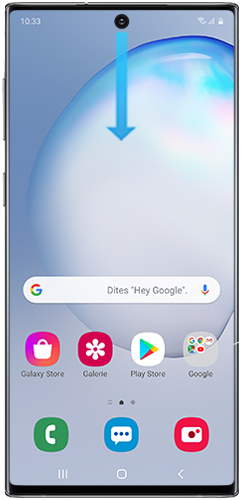
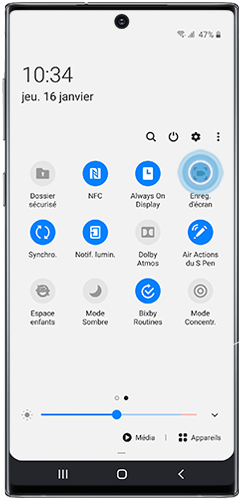
Prends connaissance de la notification qui apparaît et sélectionne les options de capture de son avant de démarrer l’enregistrement.


Tu peux ajouter ta propre vidéo pendant l’enregistrement en utilisant la caméra frontale.
Pour cela, appuie sur l’icône du personnage dans la barre d’outils de l’enregistreur.
Une fenêtre ronde apparaîtra dans le coin supérieur gauche et enregistrera ton image en même temps que ce que tu fais sur ton smartphone.


Tu peux également écrire ou dessiner sur l’écran pendant l’enregistrement. Appuie sur l’icône « Crayon », sélectionne la couleur de ton choix. Utilise ton doigt ou le SPen pour écrire sur l’écran. Tu ne peux cependant pas interagir simultanément avec des jeux, des vidéos ou des navigateurs. Une fois que tu auras arrêté la fonctionnalité Crayon, l’écran reviendra à son état normal.
Si tu souhaites que la vidéo enregistre également les sons ambiants, comme ta voix par exemple. Tu peux facilement régler cela ainsi que d’autres paramètres pour réaliser une vidéo parfaite.
Ouvre le panneau des paramètres rapides, en faisant glisser l’écran vers le bas.
Balaie vers la gauche et maintiens enfoncé l’option « Enregistreur d’écran ».
Une fenêtre s’affiche avec les différentes options disponibles :
- Son : Sélectionne les sons que la vidéo doit enregistrer. Tu peux choisir entre « Aucun son », « Sons du téléphone » ou « Microphone ».
- Qualité de la vidéo : Sélectionne la qualité souhaitée pour les vidéos. Les options disponibles sont 1080p, 720p, et 480p.
- Taille la vidéo en selfie : Règle la taille de la fenêtre contextuelle lorsque tu t'enregistres à l’aide de l’appareil photo avant.
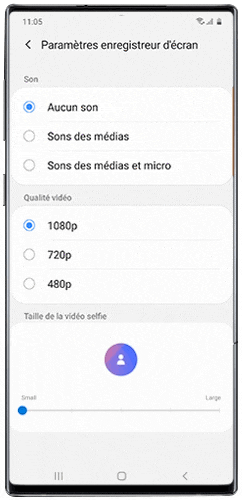
Les captures d’écran s'effectuent avec les touches « Marche/Arrêt » et « Volume ». Sur le Note10/ Note10+, le fonctionnement est le même ; seules les touches ont changé.
Sur le Note10/Note10+, les touches « Marche/Arrêt » et « Bixby » ont été réunies pour devenir la touche « Latérale ». Tu peux désormais réaliser une capture d’écran avec une seule main.
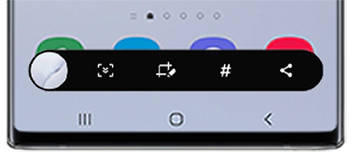
Pour effectuer une capture d’écran, appuie brièvement sur la touche « Latérale » et la touche « Volume bas » en même temps. L’écran va s’éclairer et un menu va apparaître sur le bas de l’écran. Les options suivantes sont disponibles :
- Capture par défilement : Fais une longue capture d’écran pour capturer l’intégralité du contenu. Ce paramètre n’est disponible que si un défilement est possible.
- Dessin : Édite la capture d’écran avant de la partager ou de la sauvegarder.
- Ajouter une étiquette : Ajoute et sauvegarde des étiquettes à ta capture d’écran.
- Partage : Partage la capture d’écran avec une autre application ou contact.
Merci d'avoir partagé votre avis avec nous!
Veuillez svp répondre à toutes les questions.